Abschnitt 7 kopierverwaltung – TA Triumph-Adler DC 2130 Benutzerhandbuch
Seite 168
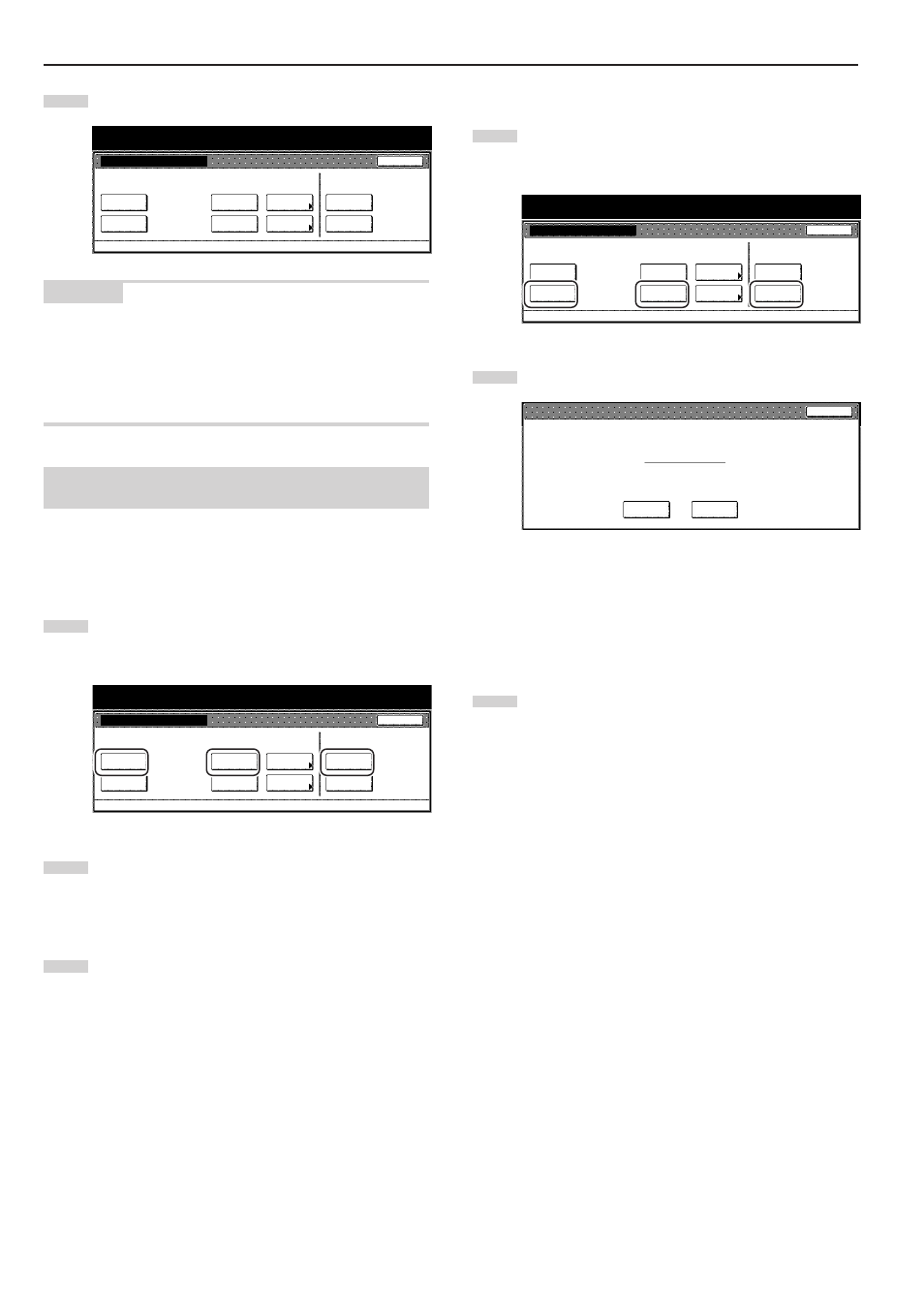
Abschnitt 7 KOPIERVERWALTUNG
7-60
4
Tippen Sie die Bedienungsfläche an, die der gewünschten
Boxenverwaltungs-Ausgangseinstellung entspricht.
Dokumenten verwaltung
Dokumenten verwaltung
Programmspeicher
Synergy druckbox
Formularbox
Schließen
Liste
drucken
Liste
drucken
Liste
drucken
Box
bearbeiten
Dokument
sichern
Reset
Box
Reset
Box
Reset
Box
Standardeinstellung
HINWEISE
• Der 4-stellige Verwaltungscode kann geändert werden.
(Siehe „Ändern des Verwaltungscode” auf Seite 7-37.)
• Lesen Sie bitte die gewünschten Verfahren, die im Abschnitt
„(3) Durchführen der Boxenverwaltungs-Ausgangseinstellungen”
erklärt sind, und führen Sie dann die entsprechenden Einstellungen
durch.
(3) Durchführen der Boxenverwaltungs-
Ausgangseinstellungen
Führen Sie das folgende Verfahren durch, das der gewünschten
Einstellung entspricht.
● Dokumentlisten-Ausdruck
1
Tippen Sie die Bedienungsfläche „Liste drucken” unter der
Box („Formularbox”, „Programmspeicher” oder „Synergy
druckbox”) an, für die Sie die Dokumentliste ausdrucken
möchten.
Dokumenten verwaltung
Dokumenten verwaltung
Programmspeicher
Synergy druckbox
Formularbox
Schließen
Liste
drucken
Liste
drucken
Liste
drucken
Box
bearbeiten
Dokument
sichern
Reset
Box
Reset
Box
Reset
Box
Standardeinstellung
2
Eine Dokumentliste für diese Box wird ausgedruckt.
Nachdem der Ausdruck abgeschlossen ist, der
Berührungsbildschirm schaltet auf die Anzeige in Schritt 1
zurück.
3
Tippen Sie die Bedienungsfläche „Schließen” an.
Der Berührungsbildschirm schaltet auf den Bildschirm
„Standardeinstellung” zurück. Tippen Sie die
Bedienungsfläche „Ende” an. Der Berührungsbildschirm
schaltet auf den Inhalt für den Tab „Basis” zurück.
● Rückstellung der Box
1
Tippen Sie die Bedienungsfläche „Reset Box” unter der Box
(„Formularbox”, „Programmspeicher” oder „Synergy
druckbox”) an, für die Sie alle Daten löschen möchten.
Ein Bestätigungsbildschirm wird angezeigt.
Dokumenten verwaltung
Dokumenten verwaltung
Programmspeicher
Synergy druckbox
Formularbox
Schließen
Liste
drucken
Liste
drucken
Liste
drucken
Box
bearbeiten
Dokument
sichern
Reset
Box
Reset
Box
Reset
Box
Standardeinstellung
2
Tippen Sie, wie geeignet, die Bedienungsfläche „Ja” oder
„Nein” an.
Programmspeicher
Box zurücksetzen. Sind Sie sicher?
Ja
Nein
Stop
Falls Sie „Ja” gewählt haben, werden alle in der gewählten
Box gespeicherten Daten gelöscht, und der
Berührungsbildschirm schaltet auf die Anzeige in Schritt 1
zurück. Falls Sie „Nein” gewählt haben, schaltet der
Berührungsbildschirm auf die Anzeige in Schritt 1 zurück,
ohne die Daten zu löschen.
3
Tippen Sie die Bedienungsfläche „Schließen” an.
Der Berührungsbildschirm schaltet auf den Bildschirm
„Standardeinstellung” zurück. Tippen Sie die
Bedienungsfläche „Ende” an. Der Berührungsbildschirm
schaltet auf den Inhalt für den Tab „Basis” zurück.